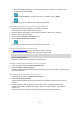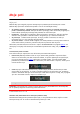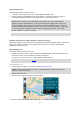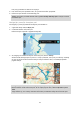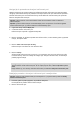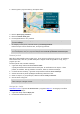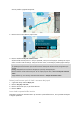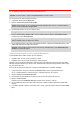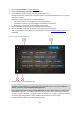User manual
116
3. Izberite gumb v pojavnem meniju, da odprete meni.
4. Izberite Upravljanje postankov.
5. Izberite Postanek dodaj poti.
6. Na zemljevidu izberite nov postanek.
Opomba: če poznate ime novega postanka, lahko za izbor postanka namesto zemljevida
uporabite Iskanje.
7. Za dodajanje lokacije kot postanek izberite gumb Dodaj postanek.
Načrtovana pot se znova izračuna tako, da vključuje postanek.
Namig: za posodobitev sprememb shranjenih poti na seznamu Moje poti izberite načrtovano
pot na zemljevidu, nato pa v pojavnem meniju izberite Shrani spremembe načrtovane poti.
Snemanje sledi
Med vožnjo lahko beležite sled ne glede na to, ali ste pred tem načrtovali pot ali ne. Po snemanju
lahko sled izvozite, tako da si jo lahko izmenjate z drugimi vozniki ali ogledate z orodji, kot je
program Tyre Pro.
Če želite posneti sled, naredite naslednje:
1. V glavnem meniju izberite možnost Začni snemati.
V spodnjem desnem kotu zaslona zasveti rdeča pika, ki na začetku 3-krat utripne, s čimer
prikaže, da snemate. Pika je prikazana na zaslonu, dokler ne ustavite snemanja.
2. Če želite ustaviti snemanje, v glavnem meniju izberite možnost Ustavi snemanje.
3. Vnesite ime sledi ali pustite predlagano kombinacijo datuma in časa.
4. Glede na napravo, ki jo uporabljate, izberite možnost Dodaj ali Končano.
5. Sled se shrani v Moje poti.
Opomba: sledi lahko izvozite kot datoteke GPX in jih shranite v pomnilniško kartico, da si jih
lahko izmenjate z drugimi vozniki.
Navigacija s sledjo
Sledi lahko uvozite v napravo GO PROFESSIONAL s programom MyDrive. Za navigacijo z uvoženo
sledjo naredite naslednje:
1. V glavnem meniju izberite Moje poti.
2. Na seznamu izberite želeno sled.